Windows10 では言語バーが表示されなくなってしまいました。辞書や用語の登録、IMEの切り替えなど言語バーを使いたいケースもあります。
今回はWindows10 で言語バーを表示する方法を紹介します。
言語バーとは
Windows10の言語バーとはデスクトップの右下にある言語を切り替えるバーのことです。
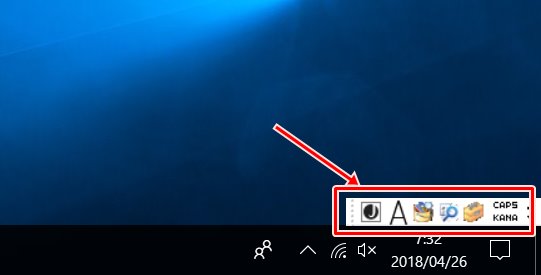
以前は言語バーは表示されていましたが、Windows10ではデフォルトではこの言語バーが表示されておりません。
現在の言語がわかるようになっているだけですね。
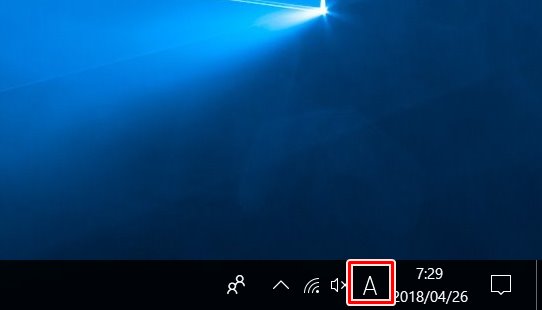
この言語バーから、かな・カナ・英などの入力モードを切り替えたり、辞書ツールで自分の辞書を作成したり、IMEパッドで難しい文字を確認したり・・・。こういったことを直接操作できるのでとても便利なバーです。
今回はこの言語バーを表示していきます。
言語バーを表示する方法
Windows10 で言語バーを表示するには、まずコントロールパネルを開きます。「コントロールパネル」→「時計、言語、および地域」をクリックします。
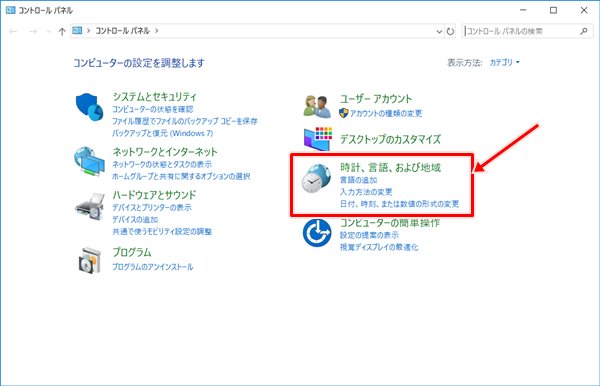
「言語の追加」をクリックします。
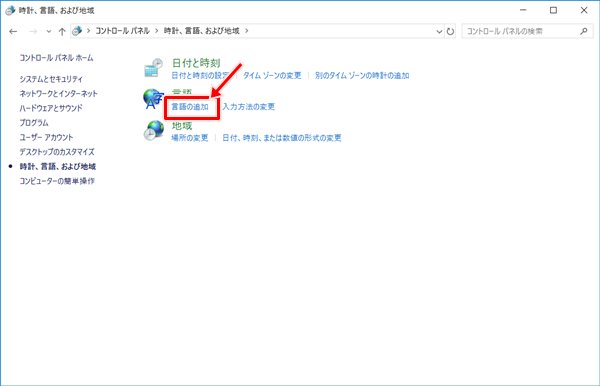
「詳細設定」をクリックします。
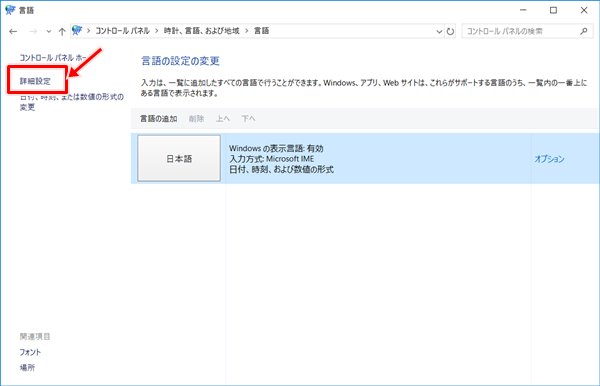
「使用可能な場合にデスクトップ言語バーを使用する」にチェックを入れて、「保存」ボタンをおします。
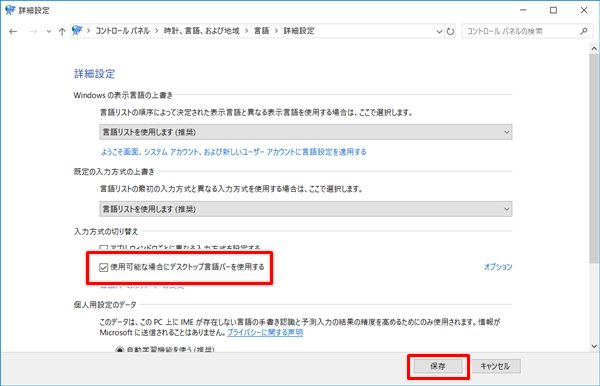
これでWindows10に言語バーを表示することができました。
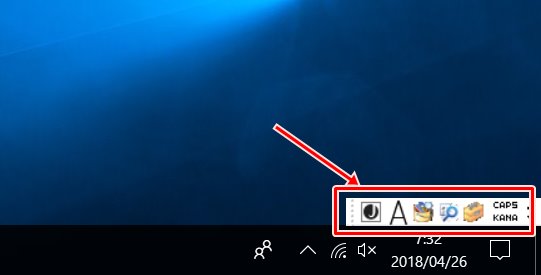
以上、Windows10 で言語バーを表示する方法でした。
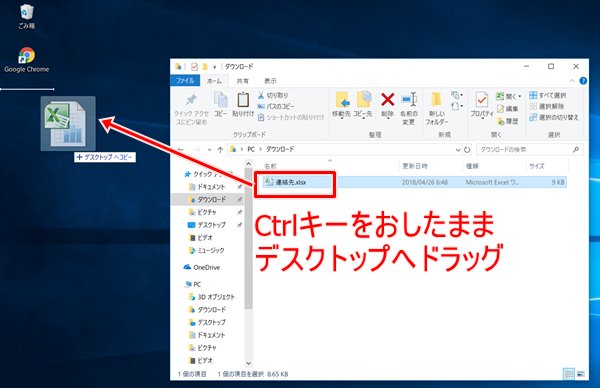

コメント